Что нужно знать, прежде чем создавать бота в Telegram
Боты являются своего рода программами, которые умеют выполнять разные функции — от предоставления информации до управления устройствами — и работают прямо в мессенджере.
Взаимодействие осуществляется как с помощью заранее заготовленного набора команд, так в виде живого общения. В зависимости от возлагаемых на бота задач его можно добавить в канал или чат, а также подключить к платформам автоматизации и различным сервисам. Более сложные возможности реализуются с помощью программируемых скриптов, которые составляют разработчики.
Но так или иначе сначала бота нужно создать. Делается это следующим образом.
Как создать бота в Telegram
Чтобы сделать своего бота, понадобится другой бот — BotFather. Это официальный инструмент для создания ботов и управления ими. Найти BotFather можно через поиск. Обратите внимание на синюю галочку рядом с именем: именно она укажет на правильный чат.
Запустите диалог с ним и нажмите «Начать».
Создаем мобильное чат приложение без использования кода за 6 минут! FlutterFlow NoCode
Кликните по кнопке меню и выберите /newbot.
Следующим шагом нужно придумать боту никнейм. Он должен быть уникальным и заканчиваться на bot. Если эти условия не выполняются, BotFather просит сочинить другой.
Далее BotFather предоставит ссылку на созданного бота и токен для обращения к нему. Ссылка нужна для поиска бота, ею можно делиться. А вот токен — длинный набор символов — вещь секретная. Это своеобразный ключ, с помощью которого осуществляется управление программой. Сохраните его в надёжном месте и никому не показывайте.
После этого с ботом, по сути, можно работать. Если перейти по выданной в предыдущем шаге ссылке, откроется диалог с ним. Правда, без настройки он пока ничего не сможет сделать.
Как настроить бота в Telegram
В зависимости от того, для чего вам требуется бот, его нужно будет подключить к различным сервисам и платформам автоматизации. Для этого в процессе настройки понадобится указать имя бота и его токен.
Также при желании можно добавить описание (/setdescription), прикрепить аватар (/setuserpic) или сменить имя (/setname). Все эти действия осуществляются через меню в BotFather. Если у вас несколько ботов, то сначала придётся выбрать нужный из списка.
В качестве наглядного примера мы создадим простого чат-бота с помощью бесплатного сервиса Manybot. Он не требует навыков программирования и работает прямо в Telegram. Наш бот будет предлагать полезную информацию для читателей: книги и подкасты Лайфхакера, а также открытые вакансии и возможность связи с редакцией. Принцип работы несложный: пользователь переходит в нужный чат по ссылке, запускает одну из команд, нажимая на кнопку в меню, и получает ответ на свой вопрос. Вот какие этапы включает настройка.
Подключение бота
Сначала нужно открыть чат с Manybot, перейдя по ссылке, и нажать «Начать».
Затем выбрать удобный для вас язык.
Кликните «Добавить нового бота».
А вот теперь понадобится токен созданного ранее бота, который выдал BotFather. Нажмите «Я скопировал токен» и отправьте его Manybot.
Онлайн чат на Python в 100 строк кода!
Добавьте описание бота, которое будут видеть пользователи, или пропустите этот шаг.
Создание команд
Далее вернитесь к своему боту, которого создали с помощью BotFather, и нажмите «Начать».
Выберите «Пользовательские команды».
Затем — «Создать команду».
Придумайте название команды латинскими буквами, начиная со слеша.
Впишите текст, добавьте ссылки или фото, которые увидит пользователь после вызова команды. Сообщений может быть несколько. Нажмите «Отправить», а затем «Сохранить».
Таким же образом через меню «Создать команду» добавьте остальные команды, которые вам нужны. В нашем примере это подкасты, вакансии и обратная связь.
Добавление кнопок в меню
Чтобы пользователи могли взаимодействовать с ботом через графический интерфейс, а не вводить команды вручную, необходимо добавить кнопки для каждой из них. Для этого нажмите «Настроить гл. меню».
Кликните «Добавить пункт меню».
Выберите нужную команду.
По такому же принципу добавьте кнопки для других команд.
Проверка работы бота
Перейдите по ссылке на бота. Пользователи увидят только добавленные команды, у вас же будет отображаться расширенное меню с настройками.
Протестировать бота из нашего примера и посмотреть, как выглядит работа с ним, можно по этой ссылке.
- 10 маленьких хитростей для пользователей Telegram
- Как сделать анимированный стикер в Telegram
- 10 возможностей Telegram, о которых полезно знать
- Как создать канал в Telegram
- Какую платформу для блога выбрать
Источник: lifehacker.ru
Создание чата для сайта
Продажи начинаются с первого контакта посетителя сайта с менеджером. Вложения в раскрутку по каналам SEO, контекстной рекламы, таргетинга дают лишь рост трафика. Поэтому бизнесу важно, чтобы на сайте работал инструмент, который направляет оплаченных посетителей по продающему пути. Одно из решений – создать чат для сайта.
Что представляет собой онлайн-чат

Формы обратной связи, кнопки заказа звонка, адреса электронной почты, другие контакты работают все хуже. В них отсутствует интерактивность общения, с ними нельзя получить ответ на простые вопросы здесь и сейчас. Зато таким функционалом обладает онлайн-чат. Технически это виджет, подключенный к шаблону сайта. Всплывающие уведомления приглашают начать диалог, оставить контакты для звонка.
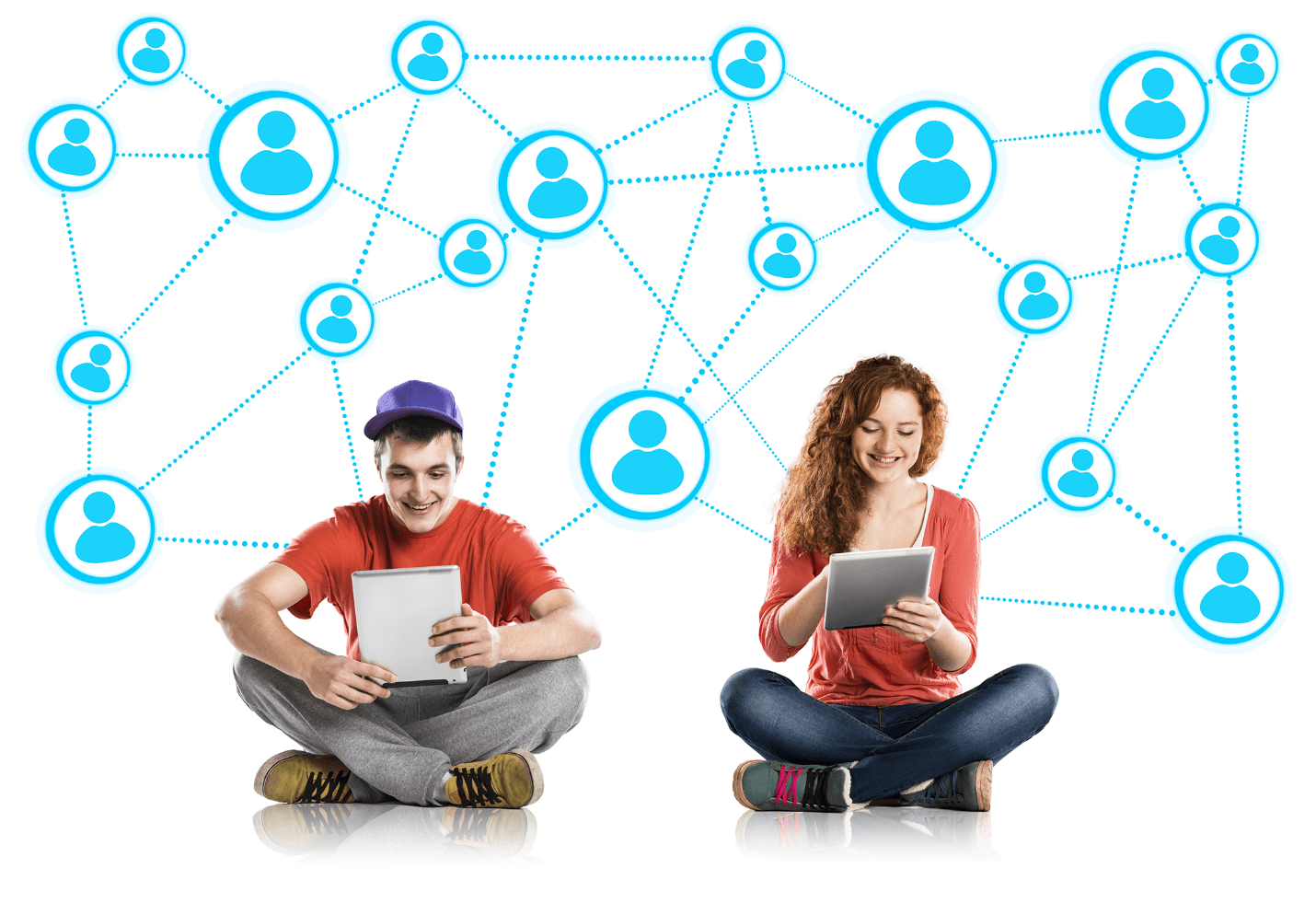
Возможности чата:
- общение в режиме реального времени;
- оперативная помощь в навигации по сайту;
- быстрые подсказки по наличию товаров;
- решение других срочных вопросов.
Система привычна по мессенджерам вроде WhatsApp, Telegram. Она позволяет избежать барьера между продавцом и покупателем, которому некомфортно звонить и разговаривать голосом. Плюс не приходится ждать, когда менеджер обработает заявку, поступившую с формы обратной связи. У посетителя создается уверенность, что ему помогут в любое время и по любому вопросу. Благодаря такому подходу повышается лояльность потенциальных клиентов.
Эффективное общение с клиентами благодаря живым приглашениям и персонализации в чате даст в 3,2 раза больше обращений с сайта, чем с других онлайн консультантов




Установлено на 0 0 9 7 3 3 сайтах
Зачем нужен чат
И это еще не все преимущества чата на сайте. В нем проще обмениваться цифровой информацией, наименованием моделей, номерами счетов. Виджет также поддерживает отправку файлов в форматах картинки, текста, голосового сообщения. Менеджеры свободно общаются одновременно с двумя и более клиентами.
Чат на сайте – инструмент для повышения конверсии этапа воронки после клика по рекламе или ссылке в поиске. Трафик всегда ограничен семантикой, бюджетом на продвижение, что и приводит к внедрению решений по увеличению отдачи от каждого посетителя. Статистика пользователей чатов показывает, что их применение увеличивает средний чек, экономит время на возврат товара, снижает риски жалоб, негативных отзывов из-за длительного ожидания ответа. Клиент обрабатывается на момент «горячей» заинтересованности, а не потом, когда у него появились другие неотложные дела, или его успел забрать себе конкурент.
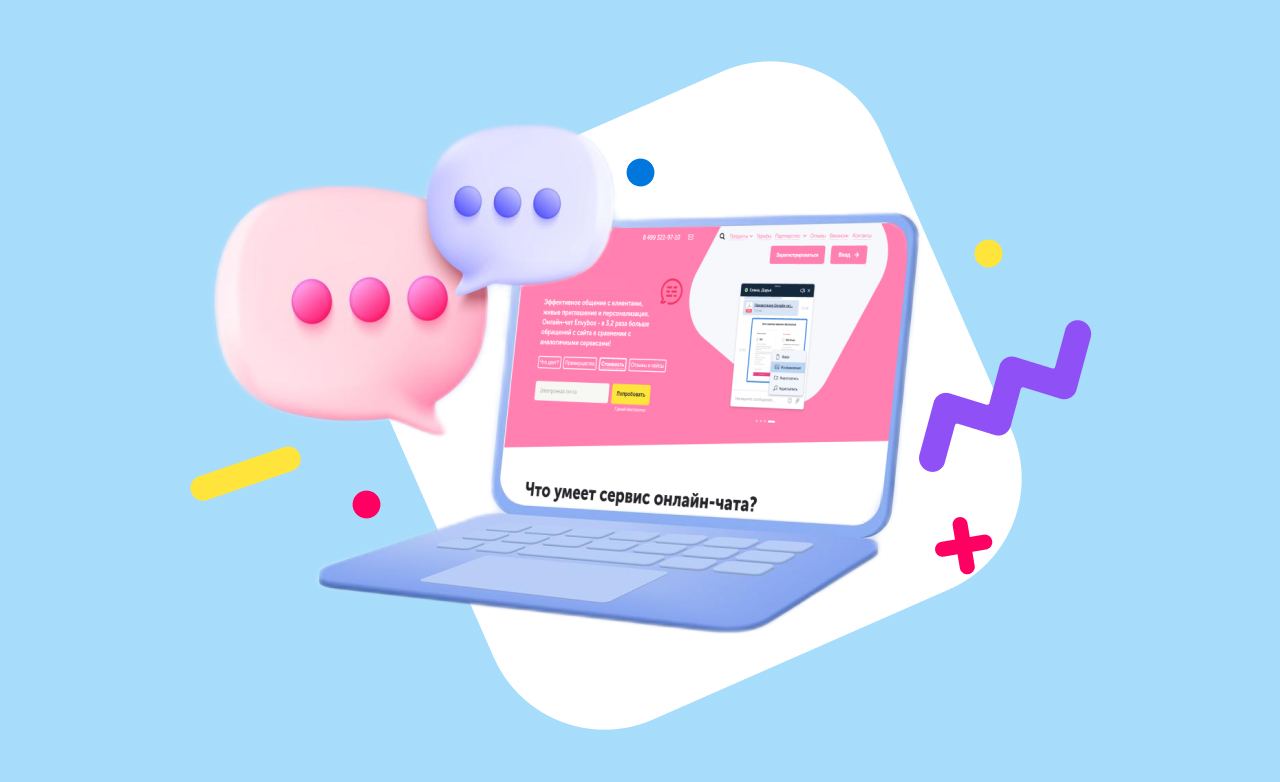
Преимущества для бизнеса
В чате диалог обычно намного короче, чем по телефону. И клиент, и менеджер успевают тщательно сформулировать вопросы и ответы. Разговор идет конструктивно, без эмоций, иногда свойственных телефонному звонку. Плюс появляется инструмент контроля сотрудников, сбора статистики.
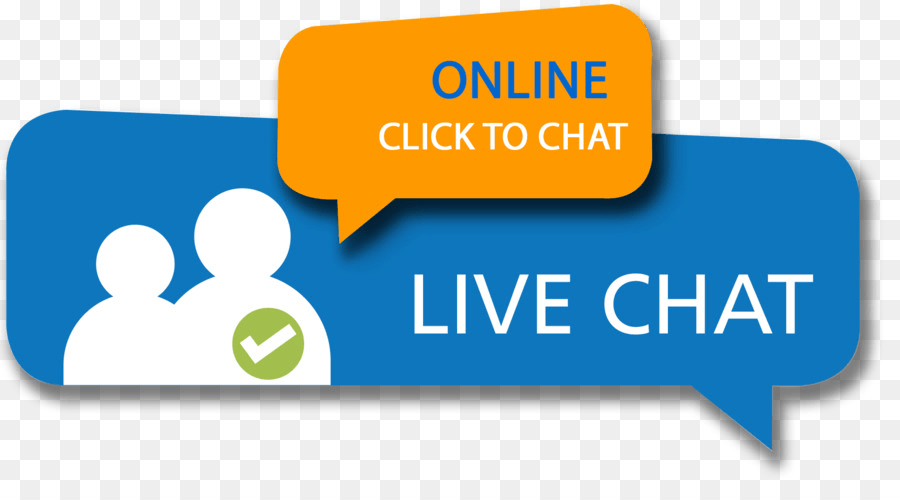
Руководитель (владелец) бизнеса получает:
- снижение затрат на обработку заказов;
- возможность онлайн-отслеживания разговоров;
- создание базы для рекламных рассылок.
Последнее особо интересно в направлении уменьшения стоимости заявки. Если впервые лид может прийти по относительно дорогой контекстной рекламе, при его конвертации в клиента только после рассылки на e-mail произойдет снижение средних затрат на привлечение. Без бота сбор контактных данных пришлось бы делать вручную.
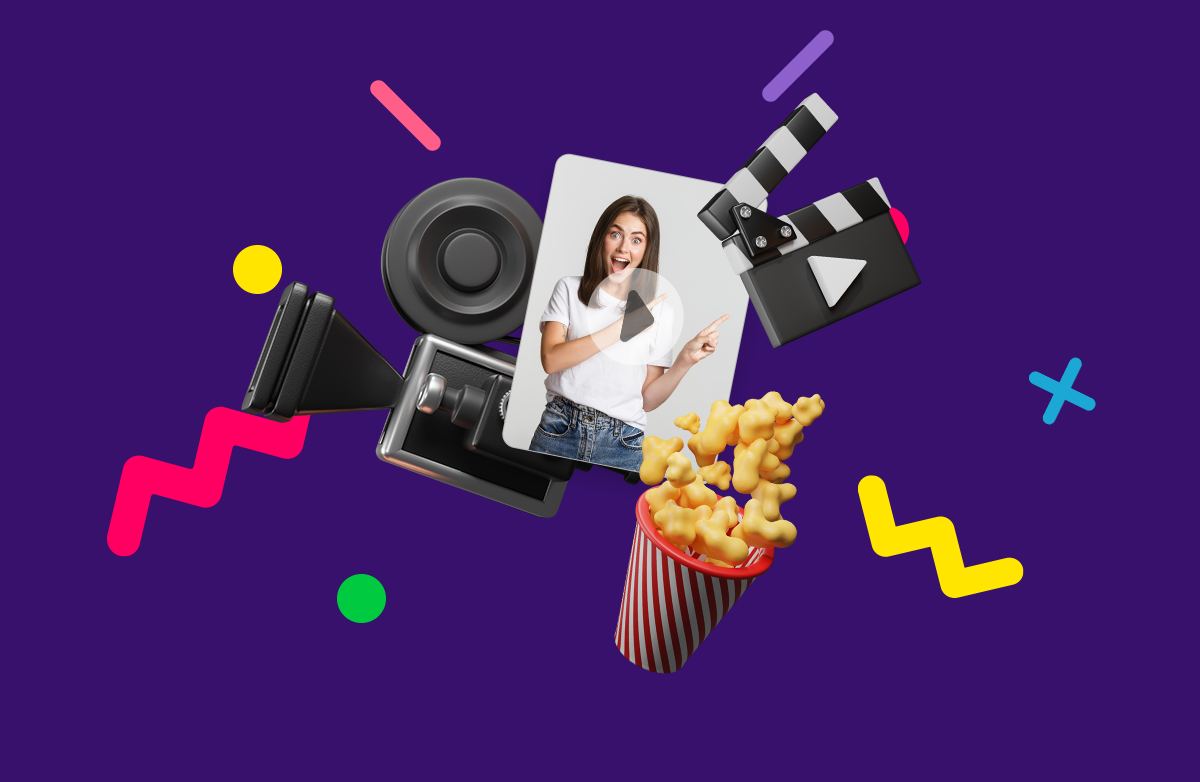
Как сделать чат эффективным
Методику применения инструмента в своем бизнесе рекомендуется продумывать до подачи заявки на создание чата для сайта. От тщательности проработки технического задания зависят удобство и эффективность внедрения. Так, нужно заранее изучить пиковые часы посещения сайта, мобильную и настольную версии, чтобы разместить значок виджета в самом удобном месте. Есть несколько советов для повышения эффективности:
- Подготовьте список часто задаваемых вопросов. При использовании чат-бота ответы на них будут отправляться автоматически.
- Подключите чат к CRM, e-Commerce. Интеграция канала в систему сквозной аналитики дает возможность получать оперативные данные по работе отдела продаж, подробные отчеты.
- Используйте программный интерфейс API. Он заметно упростит интеграцию со сторонними сервисами.
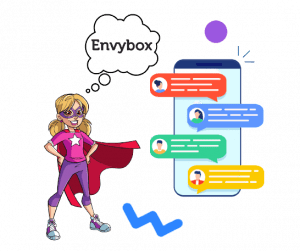
При согласовании ТЗ на создание чата для сайта возникают еще вопросы, ответ на которые будет влиять на стоимость, скорость разработки, внедрения. Их лучше обсудить с менеджером, чтобы не забыть важные технические детали. Здесь оптимально ориентироваться на опыт специалистов и их рекомендации.
Специальные функции онлайн-чата
Нормой считается включение в виджет дополнительного функционала вроде оценки разговора или обязательного сохранения истории диалогов. Если предусмотреть такие возможности, статистика будет пополняться маркетинговыми данными, а менеджеры получат доступ к прежней переписке сразу после ввода контактов.
Разработка мобильного приложения для чата на сайте позволит находиться онлайн в любое время суток, независимо от места нахождения оператора. Также полезна функция переадресации вопросов между сотрудниками. Она позволяет передавать технические вопросы профильному специалисту или разгружать персонал в пиковые периоды. То же относится к возможности прикреплять файлы. При грамотном построении работы они сразу же будут подгружаться в CRM, и не понадобится отдельно списываться для их отправки.
Нужна ли интеграция с дизайном
Играет роль в эффективности чата на сайте сочетание оформления с дизайном посадочной страницы или всего ресурса целиком. Иначе окно виджета будет выглядеть белым пятном. Со стандартным интерфейсом также оставаться не стоит, у многих посетителей на него выработалась «слепота» как с баннерной рекламой.
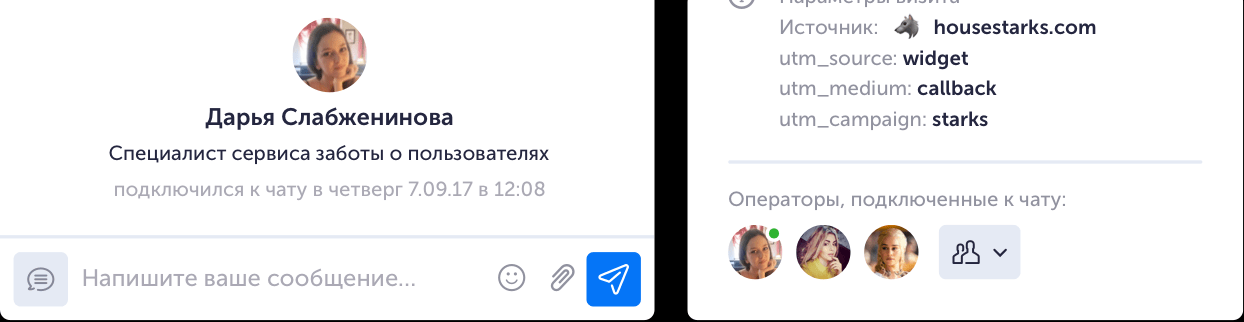
Важные моменты:
- чат должен выглядеть органично на настольных компьютерах и любых смартфонах;
- приглашение к общению лучше максимально персонализировать;
- предпочтительно сразу создавать виджет под все задачи.
Изначально чаты разрабатывались для менеджеров по продажам, но их современные аналоги стали инструментом аналитики, принятия управленческих решений, основой проведения маркетинговых мероприятий. Поэтому каждая деталь должна соответствовать, а дизайн виджетов заметно влияет на юзабилити сайта и в итоге – на конверсию.

Готовое решение или отдельная разработка?
Быстрее всего внедряется типовое решение с заранее известным функционалом, предусмотренным выбранным тарифным планом. Но такой вариант подходит только для компаний с незначительной автоматизацией. Как только поднимается вопрос о продвижении по нескольким каналам Интернета, оптимально рассмотреть возможность индивидуального заказа. Преимущества собственной разработки:
- открытый код, отсутствуют ограничения по доработкам;
- полноценная интеграция с ИТ-инфраструктурой компании;
- программа в точности соответствует бизнес-процессам.
Продукт, разработанный под конкретного клиента, обладает именно тем функционалом, какой был нужен на момент внедрения. Никаких лишних параметров, новые вводятся по мере востребования, с учетом специфики бизнеса, с обеспечением конфиденциальности коммерческой информации. При создании обычно сразу предусматривается возможность настройки доступов.
Чат индивидуальной разработки дает преимущество перед конкурентами, которые либо используют стандартные программы, либо вообще обходятся без него. Ведь чем короче продающий путь на сайте, тем быстрее классифицируются лиды, выше процент перехода посетителей в клиенты. Плюс лучше работает обратная связь с постоянными заказчиками.
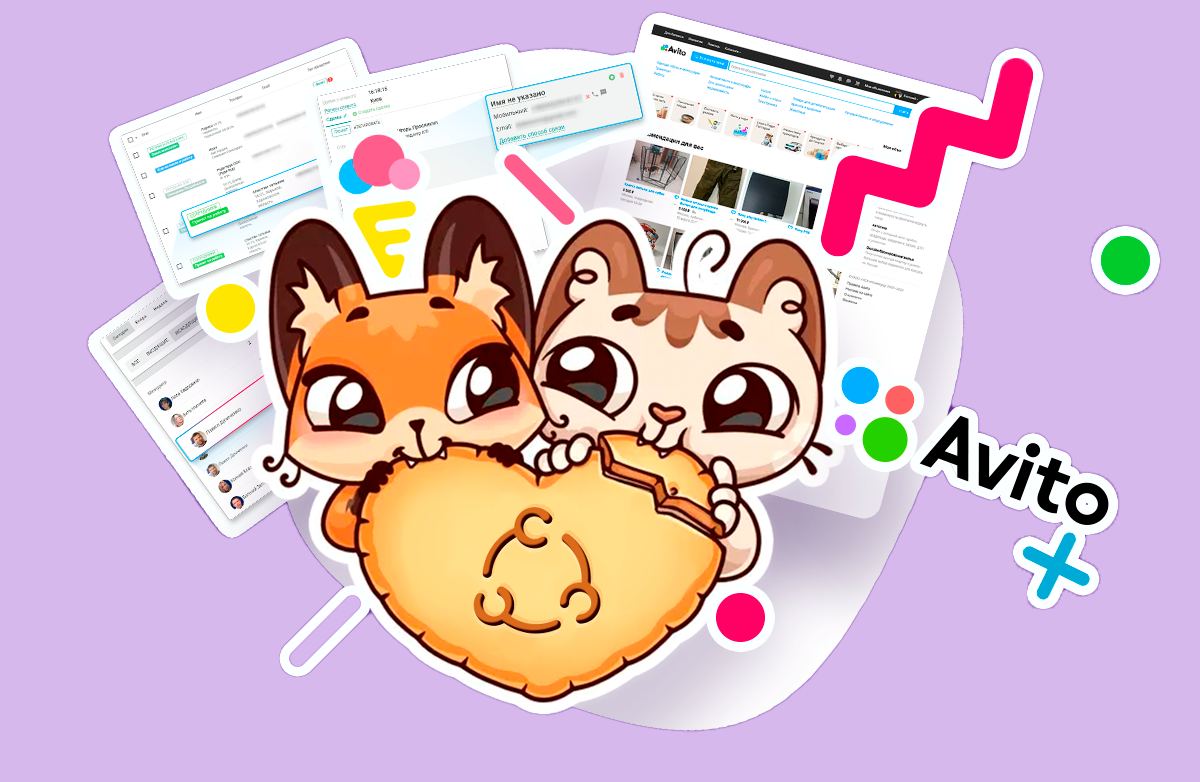
Этапы создания чата для сайта
Перед составлением технического задания на создание чата в обязательном порядке проводится аудит бизнес-процессов. Это позволяет полностью оценить имеющуюся IT-инфраструктуру, чтобы новый продукт соответствовал концепции организации Data Driven. Такой подход дает возможность перевести бизнес на цифровой формат, когда любое решение принимается согласно точным данным.
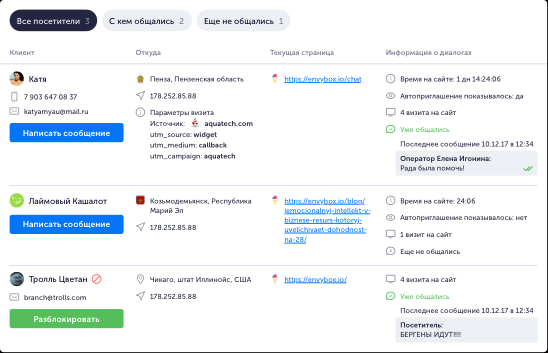
Шаги по разработке:
- Сбор, анализ требований.
- Составление, согласование ТЗ.
- Написание кода.
- Тестирование ПО.
На последнем этапе возможны доработки, если клиент расширил перечень требований, выяснил, что при согласовании ТЗ упустил важные моменты. Это несколько удорожает внедрение ПО, зато результат будет в точности соответствовать пожеланиям.
Остается внедрить чат, обучить персонал и продолжать сотрудничество в рамках консультационной и технической поддержки. Но запускать проект рекомендуется с предварительного брифа. Звоните, менеджер подскажет, с чего начать, какие данные предоставить для первичного анализа.
Источник: envybox.io
Блог
Сервис Сферум предназначен для организации учебного процесса на современном уровне. Необходимость во временной изоляции на период пандемии выявила потребность в программном обеспечении, позволяющем проводить обучение дистанционно. Данный обзор содержит описание функционала сервиса Сферум.
Основная информация
Сферум – бесплатная платформа, предназначенная для общения и обмена информацией, необходимой для организации образовательного процесса. Портал, разработанный при участии Mail.ru, позволяет создать учебную среду и организовать взаимодействие учеников, родителей, педагогов.
Функционал платформы позволяет выполнять следующие действия:
- Проводить учебные занятия с использованием видеосвязи.
- Добавлять и просматривать информацию по расписанию занятий.
- Выкладывать обучающие материалы для свободного просмотра.
- Организовывать коммуникацию между педагогами и обучающимися.
- Отправлять и проверять домашние работы.
- Проводить собрания родителей.
Чтобы приступить к работе, необходимо скачать программу с официального ресурса и зарегистрироваться на сервисе. Далее рассматриваются этапы данного процесса.
Как загрузить программу и зарегистрироваться
Сферум относится к мультиплатформенным – сервис доступен для обладателей личных компьютеров и смартфонов.
Начать загрузку ПО следует с посещения официального сайта и выбора нужной операционки. На ПК должна быть установлена одна из следующих ОС:
- Виндовс 7 или более новая;
- Linux – Fedora/RedHat, Ubuntu/Debian, на 32 или 64 разряда;
- macOS – начиная с версии 10.9.
Для установки приложения на смартфон необходимо выполнить сканирование кода QR на сайте разработчиков при помощи камеры мобильника. Приложение работает для устройств на iOS и Android. Обладатели мобильных устройств могут скачать программу через маркет приложений (Play Market или App Store).
Альтернативный метод доступа к Сферум – через веб-версию. Клавиша входа в личный кабинет находится на официальном ресурсе программы.
Первый этап процедуры регистрации – отправка заявки. Это действие выполняет ответственное лицо учебного заведения.
- Официальное наименование школы с номером и полным адресом;
- Контактная информация администратора (ФИО, номер мобильного телефона, адрес e-mail).
Ответа на письмо обычно приходится ждать в течение одного рабочего дня. Важно правильно написать телефонный номер, поскольку эти сведения будут далее применяться для входа на образовательный портал. Утрата доступа к регистрационному номеру заблокирует вход администратора на портал.








Как добавлять участников
Использование сервиса Сферум начинается с приглашения участников образовательного процесса – преподавателей и учеников.
Для приглашения администратор должен выполнить следующие действия:
- Зайти в панель управления.
- Перейти к блоку «Приглашения по ссылке», расположенному справа внизу.
- Ввести продолжительность действия ссылки, число входов, класс и роль.
- Создать копию ссылки.
- Поделиться ссылкой с участниками образовательного процесса через приложения, e-mail или социальную сеть.
Учителя и ученики проходят регистрацию на портале самостоятельно. Для этого следует:
- Зайти на официальный ресурс Сферум.
- Ввести данные о себе (телефонный номер, ФИО, день рождения, пол).
- Указать свое учебное заведение.
Если пользователь корректно указал все необходимые данные, запрос появится на экране администратора в разделе «Заявки» (над разделом «Приглашения»).
- Для приглашения лица, приславшего запрос, нажимают кнопку «Добавить».
- Для отклонения заявки выбирают действие «Скрыть».
После завершения процедуры зачисления участников ученики и преподаватели смогут заходить на сервис, используя установленную программу или веб-версию. Доступ выполняется по телефонному номеру и кодовому набору символов, который задается при регистрации.
Как организуется общение
Одна из полезных опций образовательного портала Сферум – создание коллективных чатов, служащих для размещения и обсуждения полезной информации. Как правило, такие сведения касаются внеклассной активности: экскурсий, праздников и т.п.
Чтобы создать публичную беседу, требуется:
- Зайти в раздел публичных чатов.
- Придумать наименование беседы.
- Определить тип – для класса или для школы.
- Заполнить список участников. В классном чате могут принимать участие лишь учащиеся данного класса.
Еще одна полезная опция – возможность общаться с администрацией школы в режиме «вопрос – ответ». Функция реализуется следующим образом:
- Открыть блок «Обращения» на правой панели.
- Зайти в любой диалог и написать ответ от лица руководства школы.
Для создания вопроса служит клавиша «Письма в администрацию».
Функционал портала
Основное предназначение сервиса – проведение видеоконференций. Общение не требует оплаты, не имеет временного лимита. Максимальное количество участников – 100. Видеоконференции используются в качестве дистанционных уроков или как дополнительный инструментарий. Собрания педагогов или родителей также удобно проводить в режиме видеоконференций.
Чтобы начать общение онлайн, нужно использовать следующий алгоритм:
- Кликнуть по наименованию учебного заведения слева.
- Перейти к разделу «Классы».
- Отметить нужный класс.
- Ниже перечня педагогов отметить нужный чат (внутри пункта «Классный чат»).
- Кликнуть по кнопке «Звонок всем», использовав значок видеокамеры рядом с именем чата, либо отметить фамилии участников конференции.
- При необходимости дать разрешение на доступ к видеокамере и микрофону.
Функционал видеовызовов портала Сферум имеет все необходимые для проведения учебных занятий опции. Докладчик может демонстрировать собственный экран, использовать чат. Подключена опция поднятия руки для демонстрации готовности к ответу. Можно отключать звук, переходить в полноэкранный режим, приглашать новых участников.
Рассказ о функционале образовательной платформы Сферум будет неполным без описания блока «Документация», внутри которого хранятся методические материалы, учебные пособия, дополнительные задания и др. Допустимый объем загружаемого файла – не более 200 Мб. Полная вместимость архива и время хранения данных не ограничены. Пополнение хранилища выполняется по следующей инструкции:
- Перейти к блоку «Документы» из меню.
- Нажать на «плюс».
- Выбрать команду загрузки файла.
- Отметить нужный документ из памяти устройства.
- Кликнуть «Открыть».
Раздел «Статьи» предназначен для хранения текстовых документов, содержащих важные сведения. Для загрузки статей следует:
- Щелкнуть значок «+» около раздела «Статьи» из меню.
- Придумать название, выполнить загрузку и форматирование текстовой информации. Дополнить текст обложкой.
- Сохранить изменения.
- Опубликовать статью.
Блок «Опросы» из меню предназначен для сбора отзывов и мнений, а также для проведения голосования.
Заключение
Даны ответы: как скачать сферум; войти и создать чат в образовательной платформе сфере – пошаговая инструкция; sferum что это.
Ознакомившись с функционалом сервиса, можно прийти к выводу, что sferum.ru представляет собой оптимальный вариант платформы для дистанционного обучения.
Источник: 101info.ru